分拆订单
为了让商户更灵活弹性地处理客户的订单交易,指定服务计划的用户可在eshopland 控制台执行分拆订单操作,以满足客户的特定送货要求,或让您更具弹性地处理库存量不足的情况。
1. 进入订单内容页。
进入控制台 > 订单,在订单列表拣选并进入订单内容页。
分拆订单功能,只适用于未开始运送的订单,即只限于送货状态为「待办中」或「准备中」的订单。
「已完成」或「已取消」的订单将不能进行分拆。
分拆订单功能,只适用于指定服务计划的用户,详情可参阅服务计划总览。
2. 分拆订单功能。
在订单商品按分拆  ,分拆订单功能视窗会自动弹出。
,分拆订单功能视窗会自动弹出。
如果该订单不支持分拆功能,分拆  功能图标将不会出現。
功能图标将不会出現。
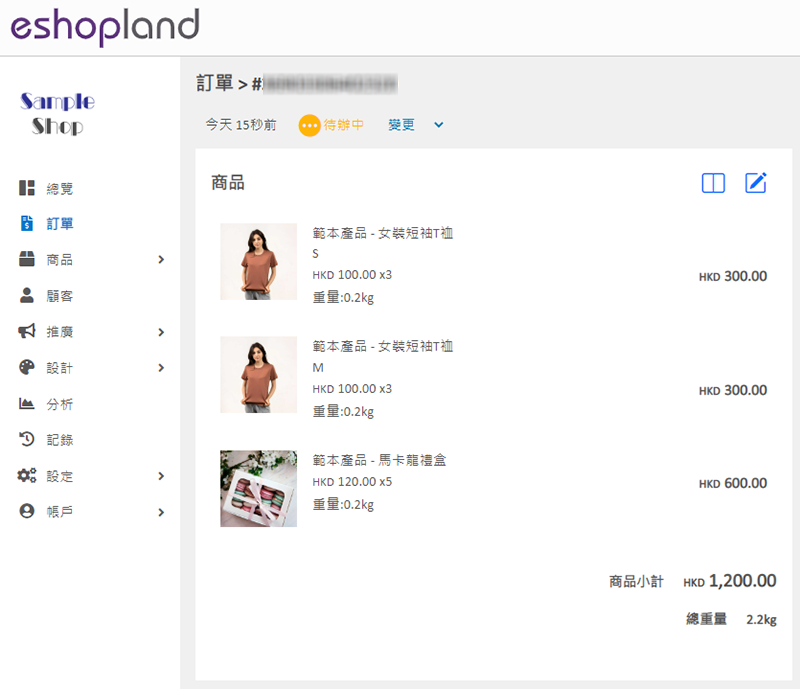
3. 分拆订单。
您可以从一个主订单中,将商品分拆出来,生成一个或多个子订单。
已分拆出來的子订单将不进行二次分拆。
在分拆订单功能窗口上,输入需要从主订单分拆出来商品数量,然后确认  ,新的子订单将会自动生成。
,新的子订单将会自动生成。
分拆订单后,系统将会为新的子订单自动生成一个隶属于主订单的订单编号。
新的子订单将会显示在订单列表上。
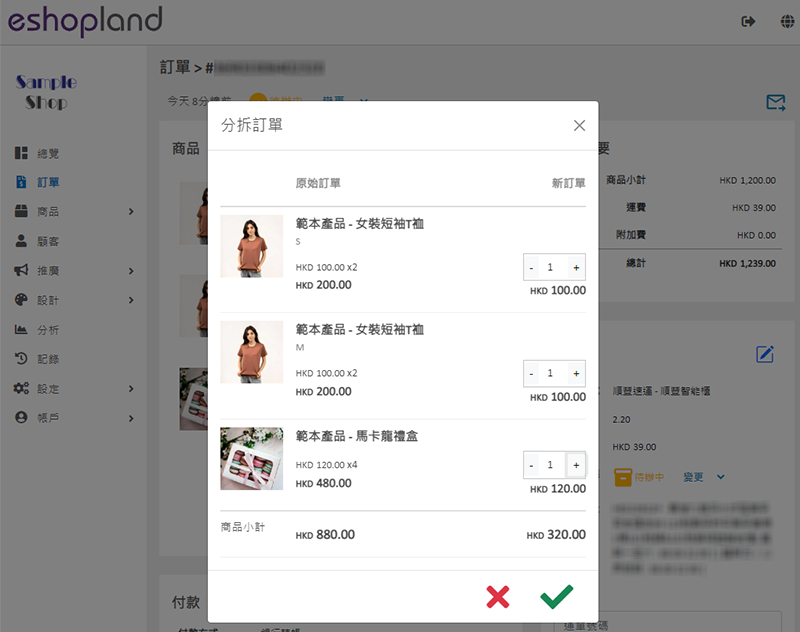
分拆订单后,主订单的商品、数量及商品小计会实时更新。
分拆订单后,在主订单内容页中,可以看到已分拆出来的所有子订单编号。
系统会将订单已享用的优惠金额,按比例平均分配到主订单及子订单。
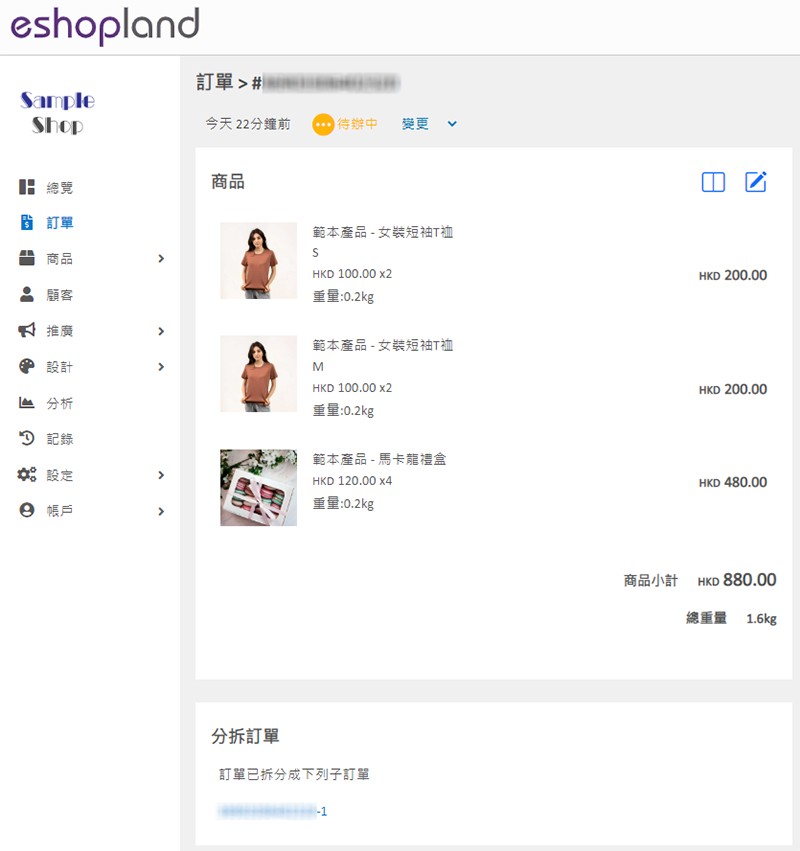
在子订单内容页中,可以看到主订单的编号。
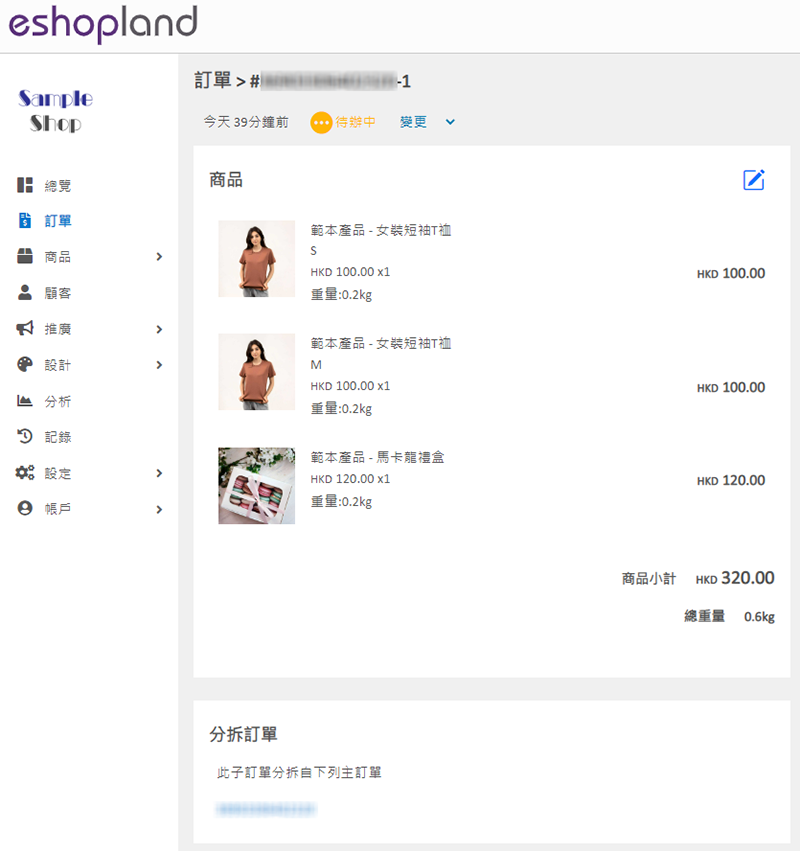
分拆订单后,您可以对主订单及子订单进行编辑及修改,例如更改送货数据,增减商品,或提供额外定额折扣优惠等,详情可参考《编辑订单 》。
分拆订单后,您可以在订单内容页的「记录」,查阅订单详细的更新内容,包括原始订单及已更新订单的资料,以及执行该次分拆订单的管理人员身份。
系统会采用订单的最后更新版本,来显示该订单的内容及数据。
如果分拆订单后衍生任何订单差额或额外费用,商户需要自行与顾客安排收款或退款。
系统不会就订单差额部分自动更新该订单的付款状态,商户需要以手动方式进行更新。
延伸阅读
银行转帐
银行转账模板是系统默认的模板,您可以自行修改当中的内容,并储存为您个性化的收款方式。以下介绍如何设定银行转账作为收款方式,以及相关的注意事项。1. 登录帐户并进入主控台,点击设置>收款。点击新增,新增... [阅读更多]
全宽图像文字栏
使用 eshopland布局设计工具设计网店,加入图文并茂的全宽图像文字栏区块,能增强网页设计的视觉效果,吸引顾客目光,有助提升市场推广效果。1. 新增全宽图像文字栏区块。在控制台> 设计> 页面。... [阅读更多]
网店标志
为您的网店设定具代表性的商店标志及商店图标,不但能够建立更专业的网店形象,还可以加深顾客对网店的印象。1. 登录并进入控制台,然后进入设置>一般,设置商店标志 (Logo)。点击更新商店标志图片。2.... [阅读更多]
搜寻引擎显示内容
商家在 eshopland 网店后台设置页面时,加入合适的「页面标题」及「页面描述」,能有效提高您的潜在顾客在搜索结果(例如:Google、Yahoo、Bing等)看到您的网店网页,因为页面标题及描述... [阅读更多]














